中柏平板电脑怎么样重装系统?中柏平板电脑如何样重装系统
发布时间:2025-07-18 10:31:30
中柏平板电脑怎么样重装系统?平板电脑的话,那肯定是用U盘启动盘更加方便啦,尤其是针对一些系统卡顿或软件兼容性问题,通过重装系统往往能带来立竿见影的效果。中柏旗下的平板电脑大多搭载Windows系统,虽然预装时运行流畅,但时间一长,再加上各种应用累积缓存,性能下降就是迟早的事。所以,大家还是好好学习中柏平板电脑如何样重装系统,以防万一。

电脑品牌:中柏
系统版本:win10专业版
U盘:一个16GB容量的u盘
装机工具:电脑店u盘启动盘制作工具(点击链接下载)
二、U盘重装系统准备工作
1、在开始制作U盘启动盘之前,确保U盘的状态良好。如果在复制文件到U盘时,出现读取速度异常慢或文件复制中途断开等问题,建议更换新的u盘进行制作。
2、下载系统镜像
a. 打开浏览器并搜索关键词“Windows”。在搜索结果中,找到并点击“下载Windows 10”相关链接。
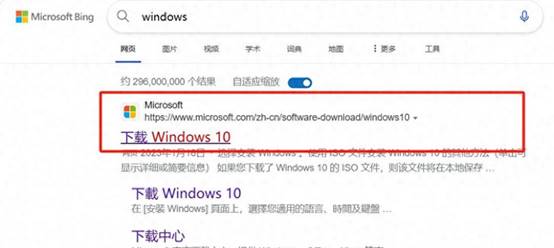
b.点击进入Microsoft官方网站,选择下载工具进行操作即可。
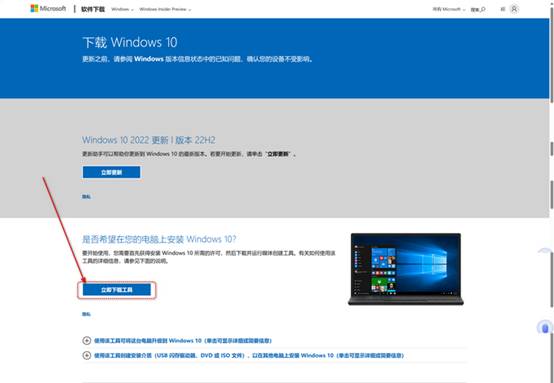
3、镜像保存也有两种方式,第一种方法是直接将下载好的系统ISO文件复制到U盘。另一种方式是将ISO文件保存在本地电脑的其他磁盘(如D盘),不直接放入U盘。
三、U盘重装系统教程
1、制作u盘启动盘
a.访问电脑店官网,下载专用的U盘启动制作工具。通过这款工具,你可以将U盘制作成PE启动盘,为系统重装做准备。

b.下载并解压工具后,打开程序,插入U盘。确保U盘至少有8GB的可用空间,并且其中没有重要数据。点击工具界面中的“全新制作”按钮,开始制作启动盘。
注意事项:在下载和运行制作工具前,请关闭电脑上的所有防病毒软件,避免误删工具的相关文件。
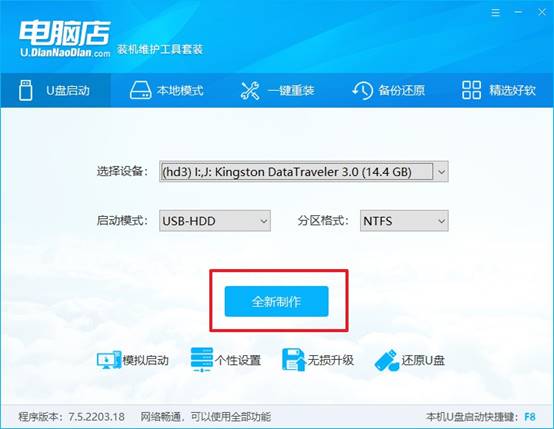
c.完成启动盘制作后,接下来需要下载系统镜像。建议从MSDN网站或微软的官方网站获取最新的Windows镜像。
2、设置进入u盘
a.为了进入U盘启动界面,你需要查找电脑的u盘启动快捷键。通过查询电脑型号和品牌,或者参考设备文档,你可以找到相关的快捷键。
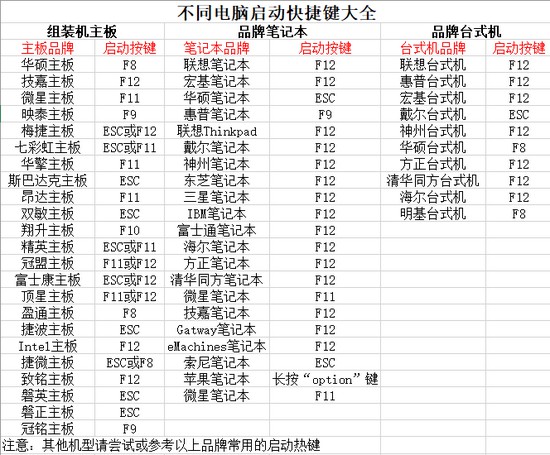
b.重启电脑,在开机画面出现时,按下查找到的快捷键进入启动项设置界面。在此界面中,选择U盘作为优先启动项,并按下回车确认。
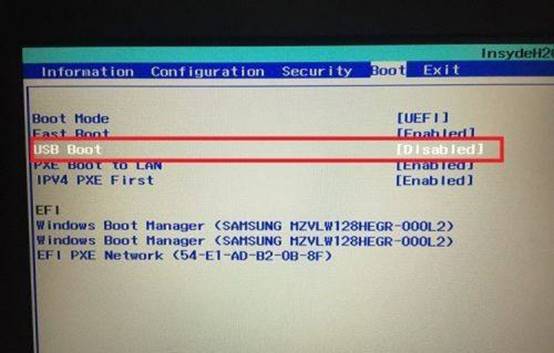
c.电脑将从U盘启动,进入电脑店的WinPE主菜单。在菜单中,选择“1”并回车,启动Windows 10 PE系统(适用于内存大于2GB的机器)。
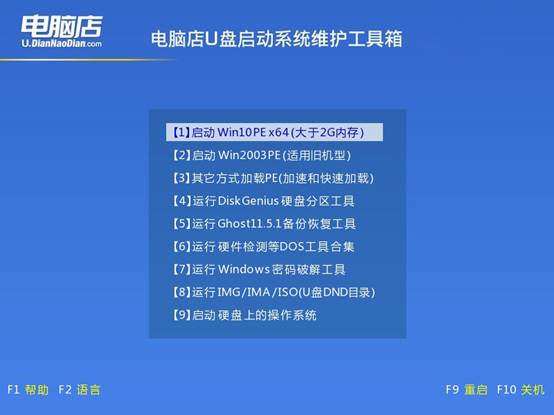
3、u盘装系统
a.进入WinPE系统后,桌面上会显示“电脑店一键装机”软件图标。点击打开该软件,选择已下载的操作系统镜像文件,并选择系统安装分区。
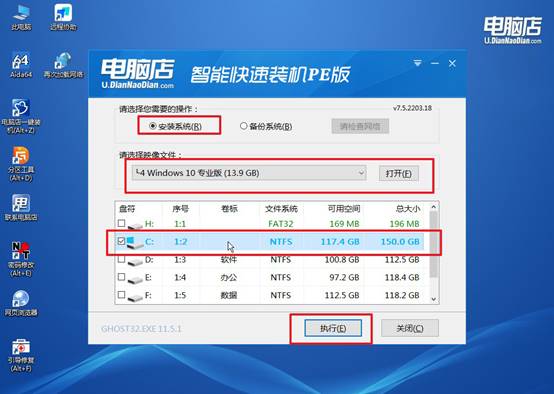
b.在安装窗口中,系统会提供默认还原设置。确认无误后,点击“是”继续安装。
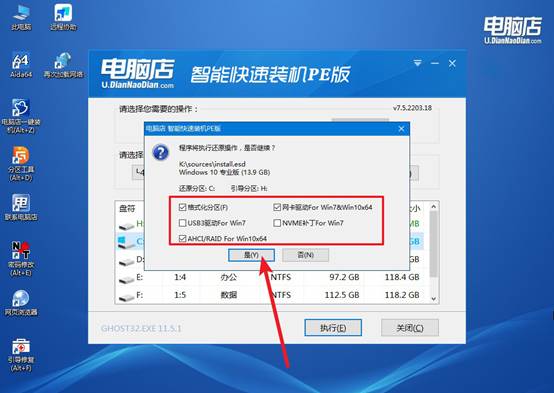
c.安装过程开始后,你只需等待安装完成,系统会自动重启。重启后,你的电脑将进入新安装的Windows 10系统。
四、重装系统相关问题
电脑重装系统后蓝屏怎么修复
1. 记录蓝屏错误代码
蓝屏界面会显示类似“0x000000xx”的错误代码,或者错误名称(如“IRQL_NOT_LESS_OR_EQUAL”)。记录下来,能帮助精准定位问题。
2. 进入安全模式排查
重启电脑,开机时不停按F8(或Shift + F8),进入“安全模式”。如果安全模式能进,说明系统基本可用,问题多为驱动或软件冲突。
3. 更新或回滚驱动
蓝屏往往由驱动不兼容引起。进入安全模式后,打开设备管理器,重点检查显卡、网卡、声卡驱动,卸载最近安装的驱动或更新为官方驱动。
4. 检查硬件
内存条松动或损坏是蓝屏高发原因。关闭电源,拔掉电源线,打开机箱重新插拔内存条。如果有多条内存,逐条测试。
硬盘坏道也可能导致蓝屏,用工具检测硬盘健康状态(如CrystalDiskInfo)。
通过这些操作,你就可以学会中柏平板电脑如何样重装系统了。其实,很多朋友会选择清理软件、卸载应用来优化运行速度,但这些手段往往治标不治本。相比之下,使用U盘启动盘来重装系统,可以清除冗余文件,还电脑一个干净清爽的系统环境,运行效率自然也就快了。

